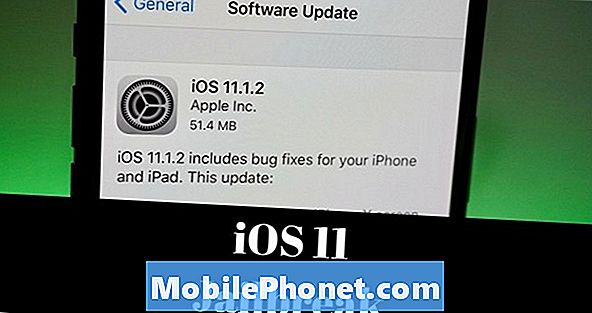# LG # V40 #ThinQ är en premium-avancerad Android-smartphone som släpptes första gången i oktober 2018. Enheten är MIL-STD-810G-kompatibel och är också IP68-certifierad. Den har en 6,4-tums P-OLED-skärm med en upplösning på 1440 x 3120 pixlar. Det använder ett trippel bakre kamerasystem och ett dubbelt främre kamerasystem. Under huven finns en Snapdragon 845-processor som kombineras med 6 GB RAM. Även om detta är en enhet med god prestanda, finns det tillfällen då vissa problem kan uppstå som vi kommer att ta itu med idag. I den här senaste delen av vår felsökningsserie kommer vi att ta itu med LG V40 ThinQ Facebook fortsätter att krascha.
Om du äger en LG V40 ThinQ eller någon annan Android-enhet för den delen är du välkommen att kontakta oss med hjälp av det här formuläret. Vi hjälper dig gärna med alla problem du har med din enhet. Detta är en gratis tjänst vi erbjuder utan några strängar kopplade till det. Vi ber dock att när du kontaktar oss försöker vara så detaljerade som möjligt så att en korrekt bedömning kan göras och rätt lösning kan ges.
Så här fixar du LG V40 ThinQ Facebook fortsätter att krascha
Facebook är för närvarande det ledande sociala medieföretaget i världen med uppskattade aktiva användare per månad på mer än 2,3 miljarder per december 2018. Vem som helst kan komma åt sina konton med vilken datorenhet som helst, men det enklaste sättet är att använda en app på din telefon. Även om Facebook-appen i sig är ganska stabil finns det tillfällen då den fortsätter att krascha. Om din telefon har det här problemet bör du följa felsökningsstegen nedan för att åtgärda problemet.
Uppdatera telefonprogramvaran
Det första du bör göra i det här fallet är att se till att din telefon körs på den senaste programversionen. Om det finns en uppdatering föreslår jag att du laddar ner och installerar den först. Detta kommer att eliminera eventuella kompatibilitetsproblem mellan din telefonprogramvara och Facebook-appen.
När telefonen har installerat den senaste programversionen försöker du kontrollera om problemet fortfarande uppstår.
Utför en mjuk återställning
Försök att uppdatera telefonprogramvaran genom att göra en mjuk återställning. Även om steg vanligtvis görs när enheten inte svarar, rekommenderas det också i det här fallet eftersom uppdatering av telefonprogramvaran vanligtvis eliminerar tillfällig korrupt data från enheten.
- Håll ned ström- och volym ned-knappen i upp till 45 sekunder.
- Vänta medan enheten startar om.
Kontrollera om problemet fortfarande uppstår.
Rensa cache och data i Facebook-appen
Facebook-appen lagrar data som ständigt används för att ge en smidig upplevelse. Det finns en möjlighet att denna cachade data har skadats, vilket i sin tur gör att appen själv ständigt kraschar. För att eliminera denna möjlighet måste du rensa cacheminnet och data för denna app genom att följa stegen nedan.
- Tryck på Inställningar på hemskärmen.
- Tryck på fliken "Allmänt"> Appar och aviseringar.
- Tryck på Appinfo.
- Tryck på filtret för att välja följande: Alla, Aktiverade, Inaktiverade
- Tryck på önskad app och sedan på Lagring.
- Tryck på Rensa cache eller Rensa data och sedan på JA
Kontrollera om problemet fortfarande uppstår.
Installera den senaste versionen av Facebook-appen
Om det inte går att rensa cache och data i appen ska du bara avinstallera appen från din telefon och sedan ladda ner den senaste versionen från Google Play Store. Den här nya versionen kan bara lösa problemet som du upplever med din enhet just nu.
Avinstallera Facebook-appen
- Tryck på Inställningar på hemskärmen.
- Tryck på fliken "Allmänt"> Appar och aviseringar.
- Tryck på filtret för att välja följande: Alla, Aktiverade, Inaktiverade
- Tryck på önskad app.
- Tryck på Avinstallera och sedan på OK.
När appen har avinstallerats ska du söka efter den igen i Play Store och sedan installera den.
Torka av cachepartitionen på telefonen
Det finns fall då cachade data som lagras i den dedikerade partitionen på telefonen kan bli skadade. När detta händer orsakar det vanligtvis vissa problem i telefonen. För att eliminera möjligheten att det är detta som orsakar problemet måste du rensa telefonens cachepartition från återställningsläget.
- Tryck på Inställningar på hemskärmen.
- Tryck på fliken "Allmänt".
- Tryck på Lagring> Intern lagring.
- Vänta tills menyalternativen är färdiga med beräkningen.
- Tryck på Frigör utrymme.
- Tryck på Tillfälliga filer och råfiler.
- Välj följande alternativ: Cachad data, tillfälliga filer i klippfältet, råfiler från kameran.
- Tryck på Radera> RADERA
Kontrollera om LG V40 ThinQ Facebook fortsätter att krascha problemet fortfarande uppstår.
Utför en fabriksåterställning
Om stegen ovan inte löser problemet finns det en möjlighet att detta orsakas av en systemfel. Det bästa sättet att hantera detta just nu är att göra en fabriksåterställning. Se till att säkerhetskopiera din telefondata innan du gör en återställning.
- Stäng av enheten.
- Håll ned ström- och volym ned-knapparna.
- När LG-logotypen visas släpper du snabbt och håller sedan ner strömbrytaren samtidigt som du håller ned volym ned-knappen.
- När meddelandet ”Ta bort all användardata (inklusive LG- och operatörsappar) och återställa alla inställningar” använder du volym ned-knappen för att markera Ja.
- Tryck på strömbrytaren för att återställa enheten.
Ställ in telefonen, men installera inte några appar ännu förutom Facebook-appen, kontrollera sedan om problemet fortfarande uppstår. Om det gör det är ditt bästa alternativ just nu att kontakta Facebooks supportteam för ytterligare hjälp. Du kan också försöka använda en annan app som låter dig komma åt ditt Facebook-konto förutom den officiella Facebook-appen eller komma åt ditt konto med telefonens webbläsare.